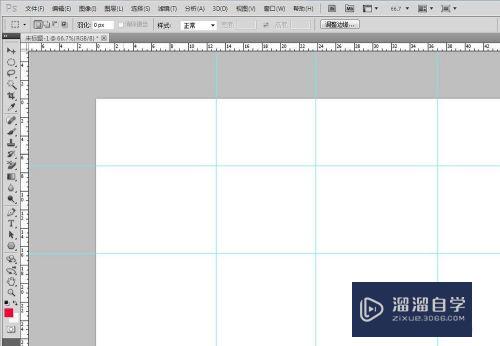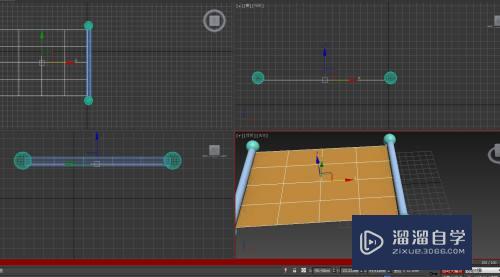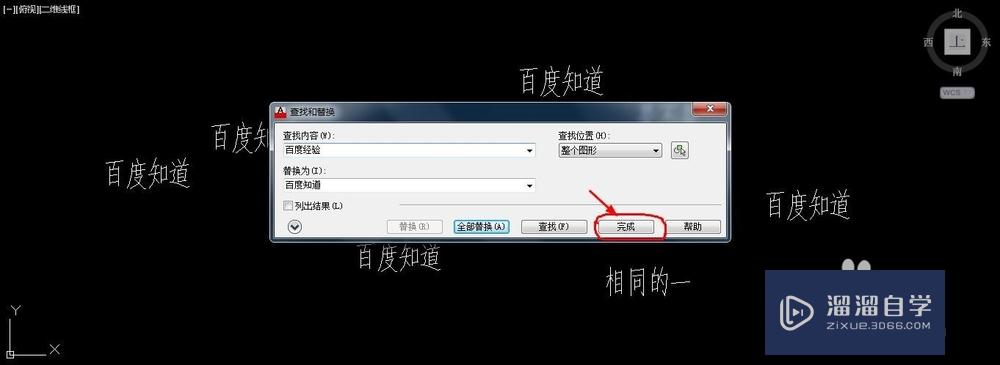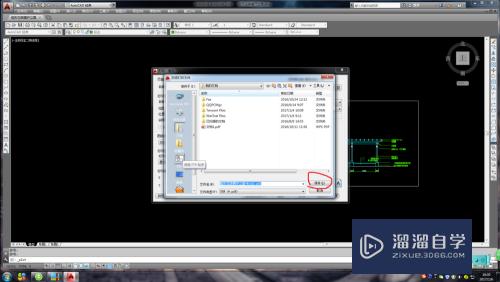AI怎么合并多个路径(ai怎么合并多个路径图形)优质
AI是一款应用于出版。多媒体和在线图像的工业标准矢量插画的软件。灵活的使用软件的工具。可以更好的实现想要的效果。使用AI命令制图时。我们可以通过合并路径让内容合并。下面一起来学习AI怎么合并多个路径的吧!
工具/软件
硬件型号:戴尔DELL灵越14Pro
系统版本:Windows7
所需软件:AI 2019
方法/步骤
第1步
打开AI。
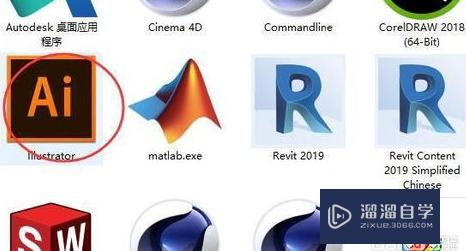
第2步
新建文件。
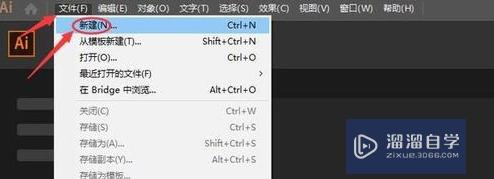
第3步
使用钢笔工具画两条路径。
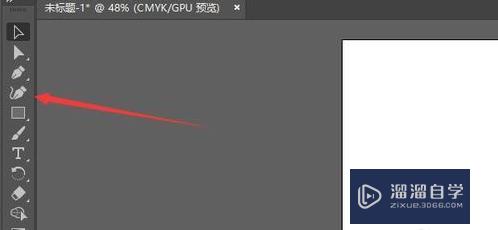
第4步
如图所示。
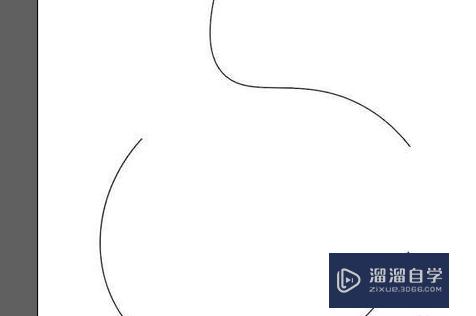
第5步
点击使用直接选择工具。
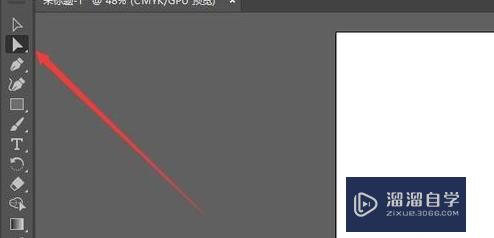
第6步
选中两端。
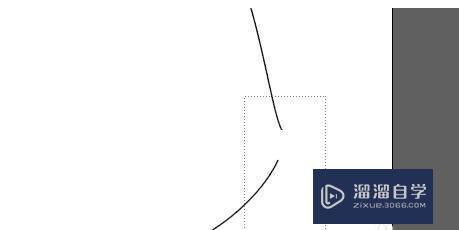
第7步
按Ctrl+J即可连接。
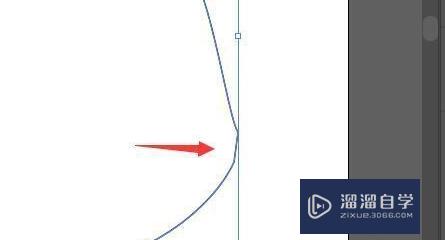
第8步
再选择另外两端。
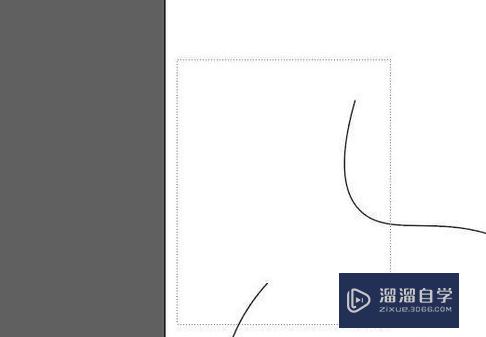
第9步
同样按Ctrl+J连接。
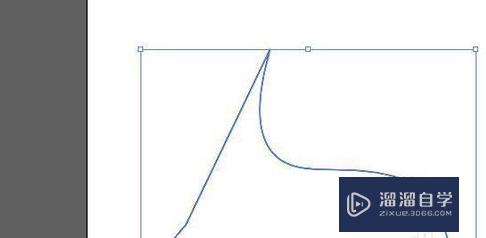
以上关于“AI怎么合并多个路径(ai怎么合并多个路径图形)”的内容小渲今天就介绍到这里。希望这篇文章能够帮助到小伙伴们解决问题。如果觉得教程不详细的话。可以在本站搜索相关的教程学习哦!
更多精选教程文章推荐
以上是由资深渲染大师 小渲 整理编辑的,如果觉得对你有帮助,可以收藏或分享给身边的人
本文标题:AI怎么合并多个路径(ai怎么合并多个路径图形)
本文地址:http://www.hszkedu.com/60162.html ,转载请注明来源:云渲染教程网
友情提示:本站内容均为网友发布,并不代表本站立场,如果本站的信息无意侵犯了您的版权,请联系我们及时处理,分享目的仅供大家学习与参考,不代表云渲染农场的立场!
本文地址:http://www.hszkedu.com/60162.html ,转载请注明来源:云渲染教程网
友情提示:本站内容均为网友发布,并不代表本站立场,如果本站的信息无意侵犯了您的版权,请联系我们及时处理,分享目的仅供大家学习与参考,不代表云渲染农场的立场!